Mitarbeiterjournal
Erhalten Sie hier eine umfassende Übersicht über das Mitarbeiterjournal. In den kommenden Abschnitten werden wir detailliert auf die verschiedenen Funktionen von NovaTime eingehen, um Ihnen eine vollständige Anleitung zur Nutzung der NovaTime-Software zu bieten.
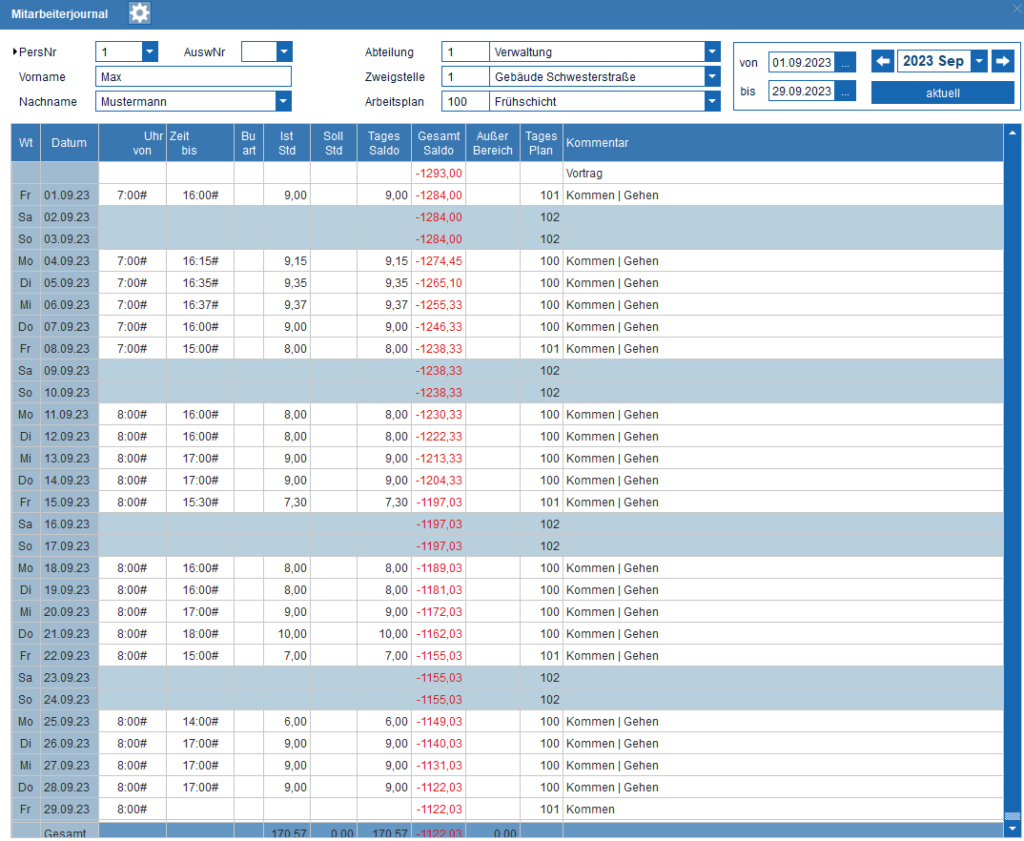
Mitarbeiterjournal
Das Mitarbeiterjournal stellt das zentrale Ergebnis der Zeiterfassung dar und bietet detaillierte Informationen zu allen Buchungen und Kalkulationen, die sich auf einen bestimmten Mitarbeiter beziehen.
Zu Beginn legen Sie fest, für welche Person Sie Informationen abrufen möchten. Dies kann über verschiedene Kriterien wie PersNr, AuswNr, Name oder Vorname erfolgen. Ein Hinweis: Abhängig von Ihren Einstellungen könnte die Darstellung und Anordnung dieser Auswahl-Felder variieren. Diese Anpassungen sind in den Mandanten-Einstellungen definiert.
Mit den Navigationstasten „Voriger“ und „Nächster“ auf der Toolbar können Sie einfach zwischen den Mitarbeitern navigieren. Die Navigation basiert auf dem durch das Pfeil-Symbol markierten Feld (siehe Feld: Nachname). Wenn Sie beispielsweise alle Mitglieder einer bestimmten Abteilung durchsehen möchten, wählen Sie nach einem „Clear“ die entsprechende Abteilung. Der Pfeil zeigt dann auf das Feld Abteilung, und der erste Mitarbeiter dieser Abteilung wird angezeigt. Mit „Voriger“ und „Nächster“ können Sie dann durch die Liste der Abteilungsmitarbeiter navigieren.
Das Datumsauswahlfeld „von – bis“ ist standardmäßig auf den laufenden Monat eingestellt. Wenn Sie einen anderen Zeitraum betrachten möchten, passen Sie die Daten an und klicken auf „Holen“. Mit den seitlichen Pfeilen neben der Jahres-/Monatsauswahl können Sie einfach zum vorherigen oder nächsten Monat wechseln, wobei immer ein vollständiger Monat dargestellt wird.
Buchen
Innerhalb des Mitarbeiterjournals besteht die einzigartige Möglichkeit, Buchungen direkt für die ausgewählte Person vorzunehmen. Dabei stehen Ihnen zwei Optionen zur Verfügung. Ein Hinweis: Sie können Buchungen oder Korrekturen nur durchführen, wenn Sie über die entsprechenden Berechtigungen verfügen.
Die erste Option ermöglicht Ihnen, Buchungen direkt einzugeben oder zu korrigieren. Dazu klicken Sie in der gewünschten Zeile des Datums auf eine der Uhrzeit-Spalten. In der Zeile „Vorhandene Uhrzeit“ wird die aktuelle Uhrzeit angezeigt, die durch Ihre Eingabe ersetzt wird. Wenn Sie auf ein bisher unbesetztes Feld klicken, wird eine zusätzliche Buchung hinzugefügt.
Die zweite Option erlaubt es Ihnen, das Buchungseingabe-Fenster zu öffnen. Hierzu klicken Sie in der gewünschten Datumszeile auf die Spalte „BuArt“. Das Datum der ausgewählten Zeile wird automatisch in die Eingabemaske übertragen.
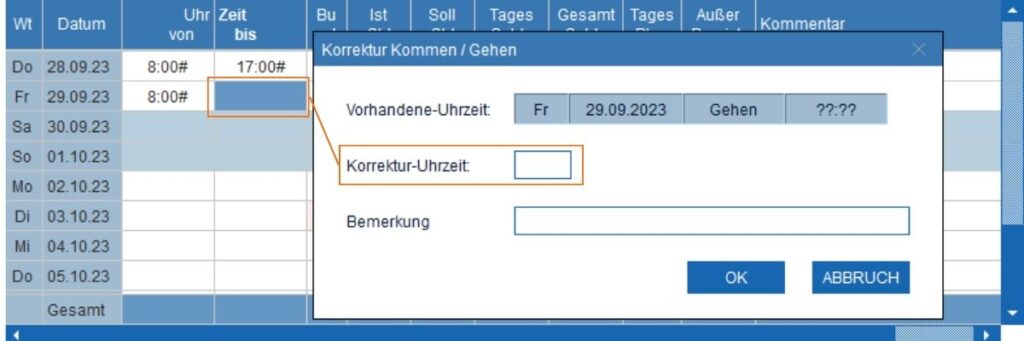
Einstellungen
Die Einstellung sind zur besseren Übersichtlichkeit nochmals unterteilt, welche nachfolgend erläutert wer –
den.
Grundeinstellungen
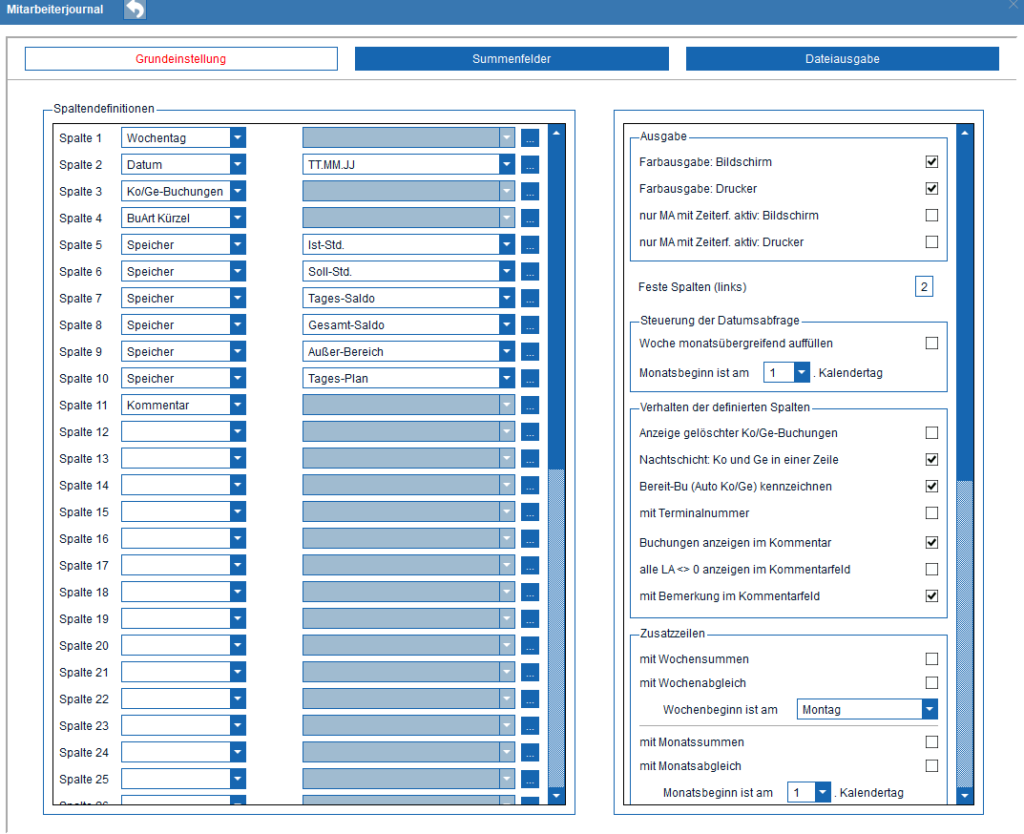
In den Spaltendefinitionen legen Sie fest, welche Informationen in Ihrer Liste erscheinen sollen. Als Beispiel können Sie den Bereich „Datum“ auswählen und als Wert „TT.MM.JJJJ“ festlegen, wie in der Abbildung dargestellt. Es gibt auf der rechten Seite eine Vielzahl von Einstellungsmöglichkeiten, die Ihnen helfen, die Liste nach Ihren Wünschen anzupassen. Beachten Sie, dass sich die Auswahl des Spaltenbereichs je nach gewählter Option ändern kann.
Zum Thema Datumsabfrage: Wenn eine Woche den Monatswechsel beinhaltet, vervollständigt das Journal die Woche, indem es rückwirkend bis zum Wochenanfang anzeigt und bis zum Wochenende auffüllt. Sie können auch festlegen, dass der Monatsbeginn an einem bestimmten Tag, beispielsweise dem X. Tag des Monats, startet.
Was das Verhalten der Spalten betrifft, so können gelöschte Ko/Ge-Buchungen rot und durchgestrichen dargestellt werden. Bei der Nachtschicht können Sie Ko und Ge in derselben Zeile anzeigen lassen, sodass beispielsweise „22:00 – 30:00 Uhr“ anstelle von „06:00 Uhr am nächsten Tag“ angezeigt wird. Eine Besonderheit ist die Kennzeichnung von „Bereit-Buchungen“, bei der ein „b“ neben der Uhrzeit erscheint. Wenn Sie möchten, können Sie auch die Terminalnummer, wie „T001, T002“, direkt neben der Uhrzeit anzeigen lassen. Zudem gibt es die Möglichkeit, Buchungskommentare anzuzeigen, wenn in der Buchungsart die Option „Eintrag im Kommentarfeld“ aktiviert ist. Lohnarten, deren Wert nicht Null ist, können ebenfalls im Kommentarfeld angezeigt werden, ebenso wie andere Kommentare in der entsprechenden Kommentarspalte.
Summenfelder
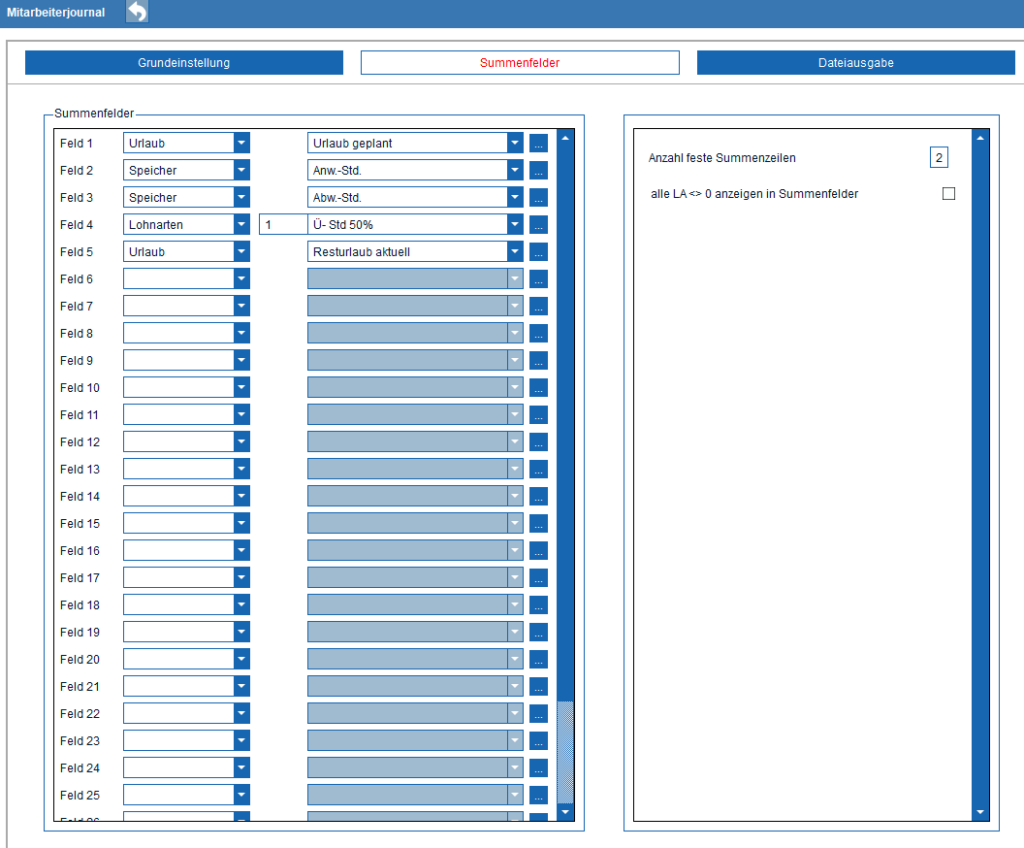
In diesem Bereich können Sie die Zusatzzeilen des Journals manuell definieren. Sie haben die Möglichkeit, aus verschiedenen Feldern zu wählen, die sich im Speicher, bei den Lohnarten oder im Urlaubsbereich befinden. Mit „Anzahl feste Summenzeile“ bestimmen Sie die Höhe der Zeilen. Wenn Sie die Option „Alle LA <> 0 in Summenfelder“ aktivieren, wird eine Lohnart nur dann in den Summenfeldern angezeigt, wenn ihr Wert nicht Null ist.
